- Tác giả Lauren Nevill [email protected].
- Public 2023-12-16 18:57.
- Sửa đổi lần cuối 2025-01-23 15:27.
Cài đặt và cấu hình hệ điều hành Ubuntu Linux là một thủ tục nhanh chóng và không phức tạp, trong trường hợp xảy ra sự cố, có thể giúp bạn khôi phục và khôi phục hệ thống hoạt động. Một trong những quy trình đó là phân vùng ổ cứng và tạo phân vùng mới trong Ubuntu. Nếu bất kỳ phần nào của đĩa bị hỏng, bạn có thể khôi phục hệ thống từ một phân vùng đã tạo khác.
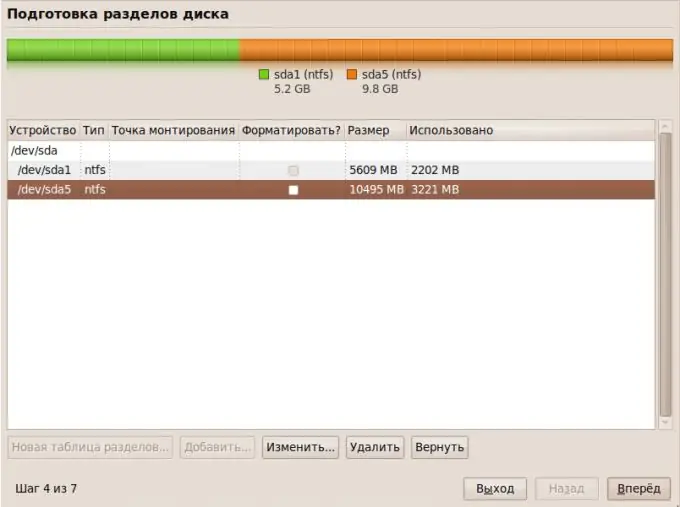
Hướng dẫn
Bước 1
Để bắt đầu, hãy sao lưu tất cả các tệp và thông tin quan trọng được lưu trữ trên đĩa đã định dạng vào một phương tiện riêng biệt. Sau đó, bạn cần một chương trình biên tập phân vùng có tên Gparted.
Bước 2
Mở Trình quản lý gói Synaptics trong phần Quản trị, điều này giúp tăng tốc và đơn giản hóa quá trình cài đặt các chương trình mới trong Ubuntu, trái ngược với việc biên dịch tiêu chuẩn thông qua thiết bị đầu cuối.
Bước 3
Nhập Gparted vào hộp tìm kiếm - trình quản lý gói sẽ hiển thị kết quả tìm thấy ở phía bên phải của cửa sổ. Chọn cài đặt từ các hành động được đề xuất liên quan đến chương trình và nhấp vào "Áp dụng". Cửa sổ tải xuống gói sẽ mở ra - đợi quá trình tải xuống và cài đặt hoàn tất.
Bước 4
Chạy trình soạn thảo đã cài đặt Gparted. Ở góc trên bên phải, bạn sẽ thấy tất cả các ổ cứng được cài đặt trên máy tính của mình. Chọn một trong những bạn muốn chia thành các phần.
Chương trình sẽ hiển thị cho bạn bảng phân tích trực quan của ổ cứng - nếu nó trống, tất cả các phân vùng sẽ được hiển thị bằng màu trắng, nếu có dữ liệu trên đó - một số phân vùng sẽ được hiển thị bằng màu vàng. Trên các vùng màu trắng, bạn có thể tạo các phần mới bằng cách nhấp chuột phải vào vùng trống và chọn "Mới" hoặc bạn có thể tăng hoặc giảm kích thước của các phần hiện có. Trong trường hợp thứ hai, trước khi thay đổi các thông số của phân vùng hiện có, hãy nhấp chuột phải vào nó và nhấp vào "Unmount".
Bước 5
Nếu bạn chọn tạo một phần mới, thì sau khi chọn tùy chọn thích hợp, một cửa sổ với các thông số của phần trong tương lai sẽ mở ra. Cho biết phần này sẽ là chính hay logic. Lưu ý loại hệ thống tệp.
Bấm OK khi được nhắc áp dụng các thao tác trên đĩa cứng.
Bước 6
Chờ cho hoạt động hoàn tất. Sau khi chương trình kết thúc hoạt động trên các phân vùng mới tạo, nhấp chuột phải và nhấp vào "Unmount thiết bị".






